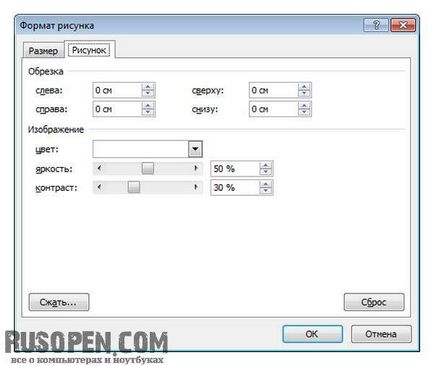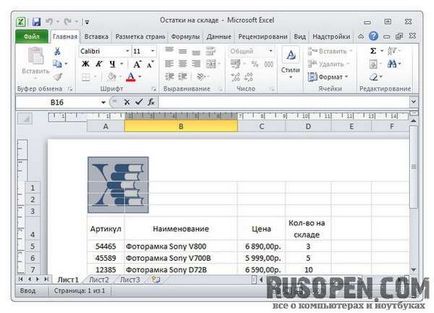Водяні знаки Excel
Часто для оформлення документів використовують водяні знаки. Як малюнок водяного знака може виступати візерунок або логотип підприємства.
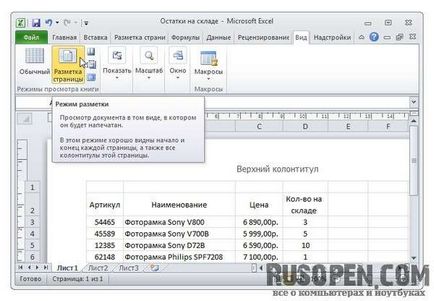
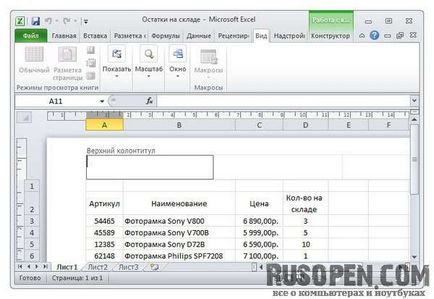
В результаті стане доступною вкладка Робота з колонтитулами -> Конструктор -> Елементи колонтитулів.
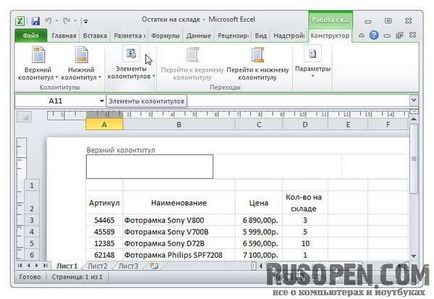
На вкладці Елементи колонтитулів потрібно зробити клацання на кнопці Малюнок і у вікні Вставка малюнка вибрати малюнок, який ви хочете вставити в якості водяного знака. Слід звернути увагу, якщо клацнути на кнопці Відкрити у вікні Вставка малюнка обраний малюнок відразу на аркуші не відображається, замість малюнка в області колонтитула відображається рядок [Малюнок]. Щоб побачити малюнок, необхідно зробити клацання в якійсь комірці листа. Після того як малюнок буде вставлений в колонтитул, його можна налаштувати: змінити розмір і гаму.

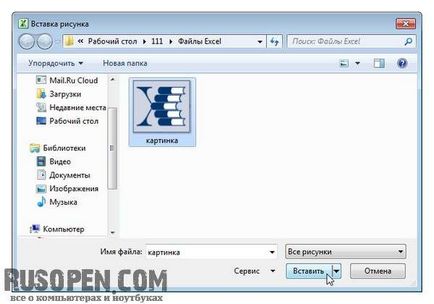
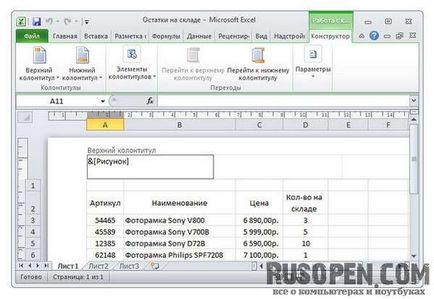
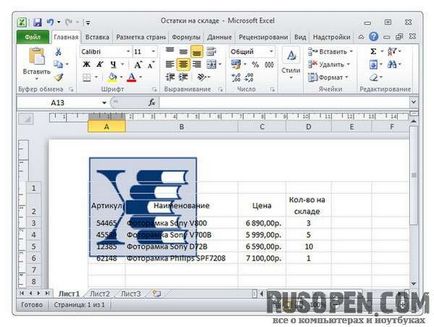
Налаштування малюнка виконується у вікні, яке з'являється в результаті клацання на кнопці Формат малюнка. Слід звернути увагу, для того щоб панель Елементи колонтитулів і кнопка Формат малюнка стали доступні, потрібно зробити клацання в полі заголовка, де знаходиться малюнок.
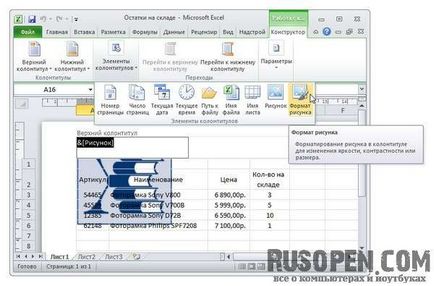
Якщо потрібно змінити розмір малюнка, то на вкладці Розмір необхідно задати необхідні значення висоти і ширини або коефіцієнти масштабування (по висоті і по ширині).
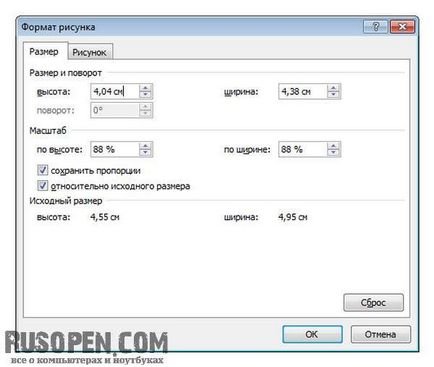
У разі яскравого малюнка текст, який відображається на тлі водяних знаків, буде погано помітний. Тому, щоб поліпшити Новомосковскемость тексту, необхідно зменшити контрастність і збільшити яскравість малюнка. Зробити це можна на вкладці Малюнок, задавши необхідні значення яскравості і контрастності або вибравши варіант Підкладка в списку Колір.